WSAPPX - Što je ovaj postupak i zašto učitava procesor
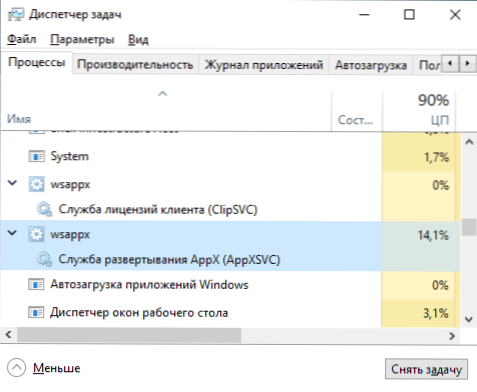
- 4609
- 564
- Franklin Skiles Sr.
U odjeljku Windows 10 u Windows procesima možete pronaći jedan ili više WSAPPX procesa s opisima usluge „APPXSSSVC“, „Clipsvc“ (CLIPSVC), u ranim verzijama sustava Windows 10 također biste mogli upoznati „WSService“. U nekim slučajevima WSAPPX snažno opterećuje procesor iz nepoznatog razloga.
Ove su upute detaljno o tome što je WSAPPX proces i što učiniti u situaciji u kojoj uzrokuje veliko opterećenje procesora da riješi problem. Slična tema: kakav SVChost proces.exe i zašto učitava procesor.
Koji je WSAPPX proces
Kao dio WSAPPX procesa, sistemske usluge obavljaju se (naznačeno kada razvijemo postupak u dispečeru zadataka) odgovorno za instaliranje, ažuriranje i podršku aplikacija Windows 10 Store.
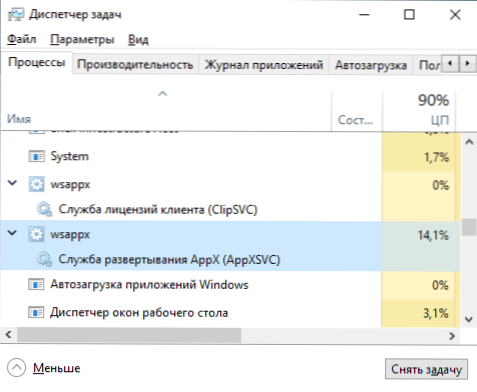
U skladu s tim, s potpunim radom, odgovarajući elementi u dispečeru zadataka mogu se pojaviti tijekom rada aplikacija (uključujući pozadinu), njihove instalacije ili brisanja.
Obično, razmatrani elementi u pitanju ne uzrokuju značajno opterećenje procesora: može se ubrzo povećati tijekom procesa instalacije ili ažuriranja, u drugim slučajevima, tijekom pozadinskog rada, kreće se od nule u području nule. Nažalost, to nije uvijek slučaj.
Što učiniti ako WSAPPX učitava procesor u Windows 10
Nadalje - u redu, metode koje mogu pomoći ispravljanju problema s konstantnim velikim opterećenjem na dijelu WSAPPX procesa u dispečeru zadataka:
- Ako se problem pojavio nakon instaliranja novih aplikacija iz trgovine Windows 10, pokušajte ih ukloniti. Ako imate točke oporavka na datum koji je prethodio pojavu problema, možete ih koristiti.
- Pokrenite trgovinu aplikacije u izborniku Otvorite "Učitavanje i ažuriranja" i ažurirajte sve aplikacije (tijekom ažuriranja, opterećenje može biti čak i veće nego u ovom trenutku, ali nakon što može nestati).
- Idite na parametre - Aplikacije - aplikacije i mogućnosti. Poredajte aplikacije prema datumu instalacije. Za sve nedavno instalirane/ažurirane aplikacije iz Windows 10 Store (bit će drugih aplikacija na popisu, preskočimo ih) idite na "Dodatne parametre" i kliknite ih "Ponovno". Bolje je izbrisati nepotrebne aplikacije s popisa.
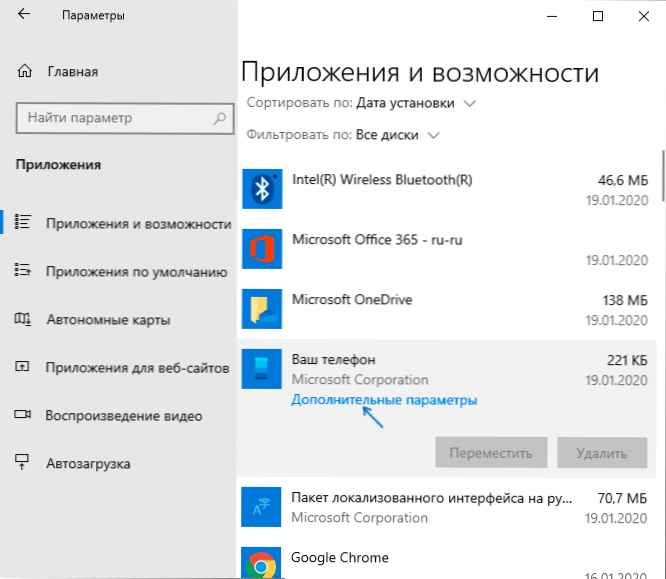
- Ako ste isključili datoteku za pumpanje sustava Windows 10, to može uzrokovati ponašanje WSAPPX -a, pokušajte ga ponovo uključiti. Pročitajte više o tome kako to učiniti: Windows 10 Pivot datoteka.
- Ako vam nije potrebna aplikacija Windows 10, možete pokušati zaustaviti i onemogućiti uslugu koja učitava procesor pod WSAPPX. Međutim, teoretski, to može utjecati na performanse drugih elemenata sustava Windows 10, jer je u samom OS -u mnogo "vezano" za UWP aplikacije.
- Jedan od čestih savjeta u ovoj situaciji je isključiti trgovinu Windows 10 u uređivaču lokalne grupne politike (Gpedit.MSC) uz put konfiguracije računala - administrativni predlošci - Windows komponente - trgovina - Onemogućite aplikaciju trgovine. U mojoj memoriji, ova metoda se nikada nije pokazala korisnom, ali možete pokušati, a ostale parametre možete dodatno prebaciti u istom dijelu urednika lokalne grupne politike.
- Mogu ometati ispravan rad usluga koje se razmatraju antivirusi treće strane, sredstva za automatsko čišćenje sustava, u nekim slučajevima - radnje za isključivanje telemetrije ("nadzor") Windows ako je nešto iz ovoga instalirano ili ima nedavno je učinjeno, imajte na umu.
- Jedna od najčešće radi, ali ne i najprikladnijih opcija koje vam omogućuju da popravite veliko opterećenje WSAPPX -a - stvorite novog korisnika, idite ispod njega, provjerite je li opterećenje normalno, a zatim u potpunosti migrirajte na ovog korisnika.
U većini slučajeva jedna od metoda pomaže u rješavanju problema. Pored toga, napominjem da među često primijećenim aplikacijama za trgovine, koje uzrokuju povećano opterećenje procesora iz WSAPPX -a, brendiranih uslužnih programa ili računala prijenosnih računala (one koje su distribuirane u obliku UWP aplikacija, na primjer, Lenovo i Dell imaju ).
- « Kako pokazati i sakriti sistemske datoteke i mape Windows 10
- Minitool Moviemaker Free - Besplatni urednik video zapisa za početnike »

